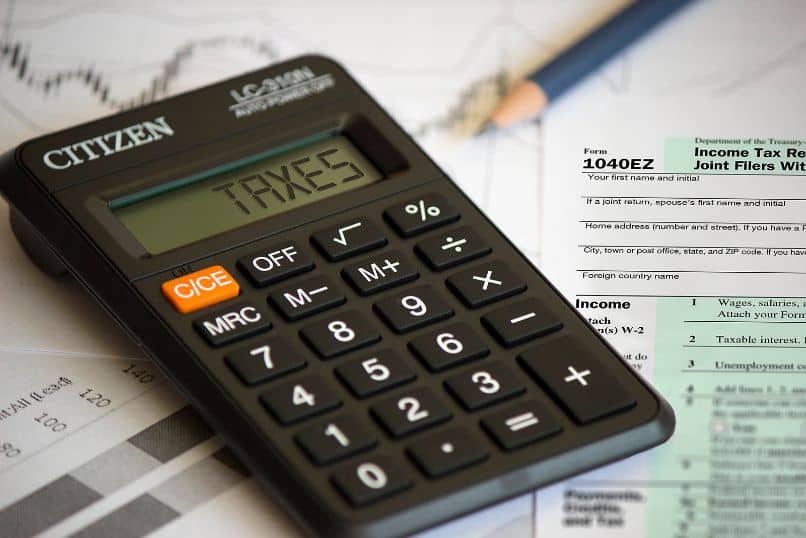¿Cómo subrayar el texto de un PDF y guardarlo con los cambios? - Editar PDF
En muchas ocasiones es necesario agregar resaltados y subrayados a textos de documentos en PDF, lograr esto es posible a través de distintos programas, en el siguiente artículo te mostraremos cuáles son estos y como usarlos para que comiences a hacer los subrayados de textos en PDF.
¿Cómo puedes usar resaltador en un documento PDF sin usar softwares externos?
Usar resaltador en un documento PDF es posible sin usar programas externos, el procedimiento para ello se te mostrará a continuación:
En Windows: lo primero que debes hacer es abrir el documento en Microsoft Edge, de forma predeterminada es abierto de este modo en Windows 10, en caso de no tener este sistema debes presionar encima del documento y seleccionar este modo para ser abierto, al ser abierto el PDF de este modo podrás resaltar cualquier texto en él.
Una vez dentro del documento selecciona el contenido que deseas resaltar y luego sobre él haz clic derecho, en el menú de opciones que se te darán debes seleccionar la opción Resaltar, se te mostrará una paleta de colores selecciona el que más te guste, luego de esto al texto seleccionado se le agregara color, presiona las teclas Ctrol + G para que se guarden los cambios.
En Mac: abre el PDF en tu Mac, selecciona el texto deseas resaltar, en la parte inferior se te mostrará un icono de flecha presione en él, luego de esto selecciona un color de la paleta de colores y listo este texto se habrá resaltado.

¿Qué procedimiento debo de seguir si deseo subrayar el texto de mi PDF online?
En línea existen distintos programas para resaltar PDF, pero los que más resaltan por su sencillez y eficacia son los que se te mostraran a continuación:
PDF2go
PDF2go es un conversor con el cual se pueden editar, subrayar y resaltar PDF, para usarlo solo debes ingresar a su página web oficial luego de esto debes presionar en la opción Editar, luego debes arrastrar o insertar a donde se te indica el PDF que deseas editar, al realizar esto se te mostrarán varias opciones entre ellas Destacar, presiona en ella y luego de esto selecciona el texto, si estás de acuerdo presiona en Guardar como y listo
Smallpdf
Smallpdf es otro programa en línea para editar PDFs, para usarlo debes ingresar a su página web, luego debes arrastrar o insertar en ella el PDF que quieres editar. Una vez que se encuentre dicho PDF en la página presiona en el icono de marcador, luego selecciona el texto que deseas resaltar, para cambiar el color de resaltado debes presionar en la paleta de colores y seleccionar un color. Para finalizar presiona en Descargar documento y listo.

¿Qué programas te permiten resaltar el texto de tu PDF desde el celular móvil?
Es posible resaltar texto de documentos en PDF desde un móvil, esto a través de programas, a continuación te mostraremos cuáles son los programas y cómo usarlos:
PDF Reader y Foxit PDF Reader&Editor
PDF Reader y Foxin PDF Reader&Editor son dos de las mejores aplicaciones para editar PDF disponibles para dispositivos Android para con ellos puedes agregar resaltados a los textos, para lograr hacer eso debes primero descargar cualquiera de estas aplicaciones.
Una vez tengas una de estas aplicaciones, abre en ella cualquier PDF, al realizar esto se te mostrará una barra de herramientas donde encontrarás la opción Resaltar, presiona en ella y luego selecciona el contenido, cuando culmines presiona en la opción Archivo y luego en Guardar.
Adobe Acrobat Reader
Adobe Acrobat Reader es una aplicación gratuita en la cual puedes enumerar, ordenar o eliminar páginas de un PDF, también puedes agregar resaltados a los textos.
Usarla es muy sencillo lo primero que debes hacer es descargar la aplicación en tu móvil, luego debes abrir en ella un PDF, en la parte superior encontrarás herramientas como la de resaltado. Cuando hagas los cambios debes presionar en Guardar para que se apliquen los cambios.
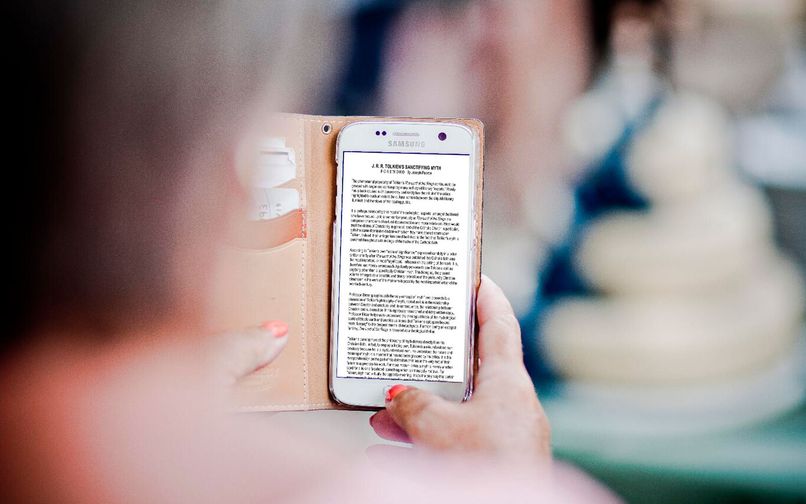
Lector y editor de PDF
Lector y editor de PDF esta es otra aplicación para PDF, en la cual se pueden abrir y leer de forma detallada cualquier PDF, de la misma manera sus herramientas de edición les permite agregar resaltados a los textos.
Esta aplicación se encuentra disponible en la tienda Play Store de forma gratuita. Para agregar un resaltado a un texto debes primero abrir la aplicación, presiona en la opción Insertar busca el documento, en el panel de edición que se te muestre selecciona la opción Destacar, selecciona el texto.
Si deseas cambiar el color del texto presiona en la paleta de colores selecciona y presiona encima del color que deseas. Para guardar los cambios presiona en la opción Registrar y listo.
PDF Reader – Anota, escanea y firma PDFs
Con la aplicación PDF Reader puedes leer PDFs, agregar anotaciones y resaltados a los textos. Para lograr agregar resaltados a los textos solo debes abrir la aplicación luego de ser descargada, carga el documento presionando en Insertar una vez que suceda esto se te mostrará un panel de edición, allí encontrarás la opción resaltar presiona en ella y selecciona el texto. Al culminar presiona en guardar y listo
iLovePDF
ILovePDF es una aplicación para PDFs, en ella se pueden abrir, editar, convertir archivos de esta plataforma así como también agregar resaltados de colores a los textos del PDF. Para usarla primero debes descargarla en Play Store, culminado esto ábrela, en la pantalla principal encontrarás la opción Insertar presiona en ella y busca en tu dispositivo el documento PDF.
Cuando se cargue el documento en la aplicación, se te mostrará una barra de herramientas en ella encontrarás la opción Destacar, presiona en ella y luego selecciona el contenido o texto, al texto seleccionado se le agrega color, para cambiarlo debes presionar en la paleta de colores y seleccionar un color. Cuando culmines presiona en Guardar y listo.